Comment supprimer Downcast
Publié par : Jamawkinaw Enterprises LLCDate de sortie : September 29, 2024
Besoin d'annuler votre abonnement Downcast ou de supprimer l'application ? Ce guide fournit des instructions étape par étape pour les iPhones, les appareils Android, les PC (Windows/Mac) et PayPal. N'oubliez pas d'annuler au moins 24 heures avant la fin de votre essai pour éviter des frais.
Guide pour annuler et supprimer Downcast
Table des matières:
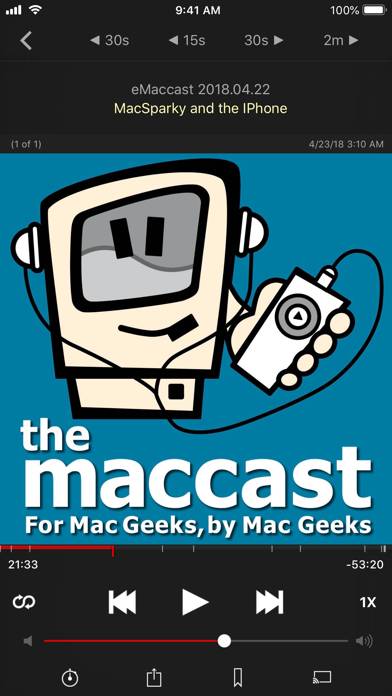
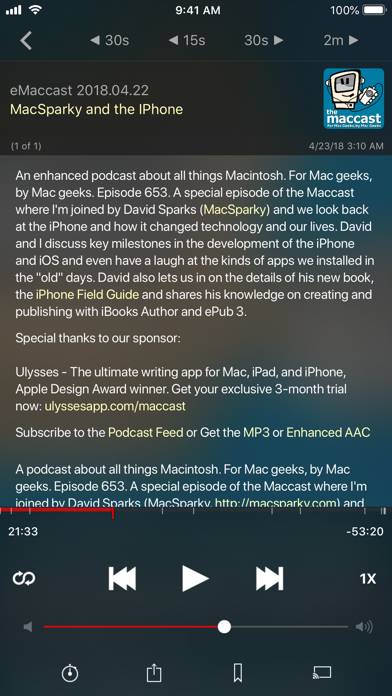
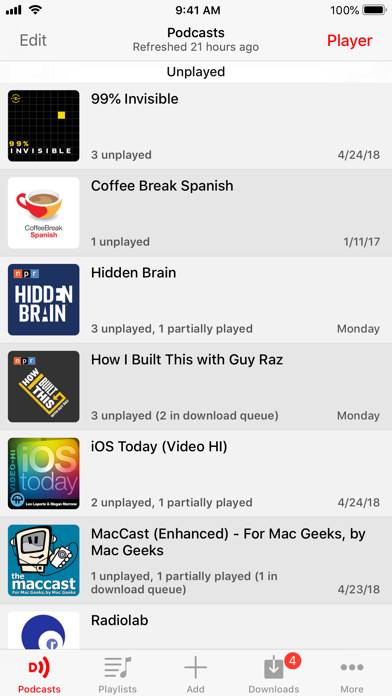
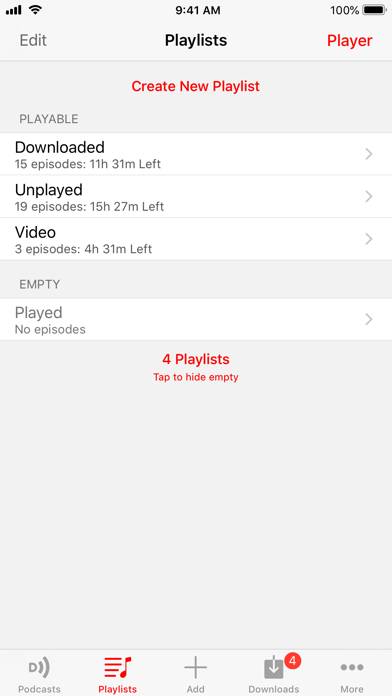
Downcast Instructions de désabonnement
Se désinscrire de Downcast est simple. Suivez ces étapes en fonction de votre appareil :
Annulation de l'abonnement Downcast sur iPhone ou iPad :
- Ouvrez l'application Paramètres.
- Appuyez sur votre nom en haut pour accéder à votre identifiant Apple.
- Appuyez sur Abonnements.
- Ici, vous verrez tous vos abonnements actifs. Trouvez Downcast et appuyez dessus.
- Appuyez sur Annuler l'abonnement.
Annulation de l'abonnement Downcast sur Android :
- Ouvrez le Google Play Store.
- Assurez-vous que vous êtes connecté au bon compte Google.
- Appuyez sur l'icône Menu, puis sur Abonnements.
- Sélectionnez Downcast et appuyez sur Annuler l'abonnement.
Annulation de l'abonnement Downcast sur Paypal :
- Connectez-vous à votre compte PayPal.
- Cliquez sur l'icône Paramètres.
- Accédez à Paiements, puis à Gérer les paiements automatiques.
- Recherchez Downcast et cliquez sur Annuler.
Félicitations! Votre abonnement Downcast est annulé, mais vous pouvez toujours utiliser le service jusqu'à la fin du cycle de facturation.
Comment supprimer Downcast - Jamawkinaw Enterprises LLC de votre iOS ou Android
Supprimer Downcast de l'iPhone ou de l'iPad :
Pour supprimer Downcast de votre appareil iOS, procédez comme suit :
- Localisez l'application Downcast sur votre écran d'accueil.
- Appuyez longuement sur l'application jusqu'à ce que les options apparaissent.
- Sélectionnez Supprimer l'application et confirmez.
Supprimer Downcast d'Android :
- Trouvez Downcast dans le tiroir de votre application ou sur l'écran d'accueil.
- Appuyez longuement sur l'application et faites-la glisser vers Désinstaller.
- Confirmez pour désinstaller.
Remarque : La suppression de l'application n'arrête pas les paiements.
Comment obtenir un remboursement
Si vous pensez avoir été facturé à tort ou si vous souhaitez un remboursement pour Downcast, voici la marche à suivre :
- Apple Support (for App Store purchases)
- Google Play Support (for Android purchases)
Si vous avez besoin d'aide pour vous désinscrire ou d'une assistance supplémentaire, visitez le forum Downcast. Notre communauté est prête à vous aider !
Qu'est-ce que Downcast ?
Funny cast removal:
Now with CarPlay support!
"Downcast: Probably The Best Podcast Downloader for iPad and iPhone" - Wired Gadget Lab
Subscription Features
• Search, subscribe to and download audio and video podcasts of any size
• Manually subscribe to podcasts via URL
• Download podcasts automatically